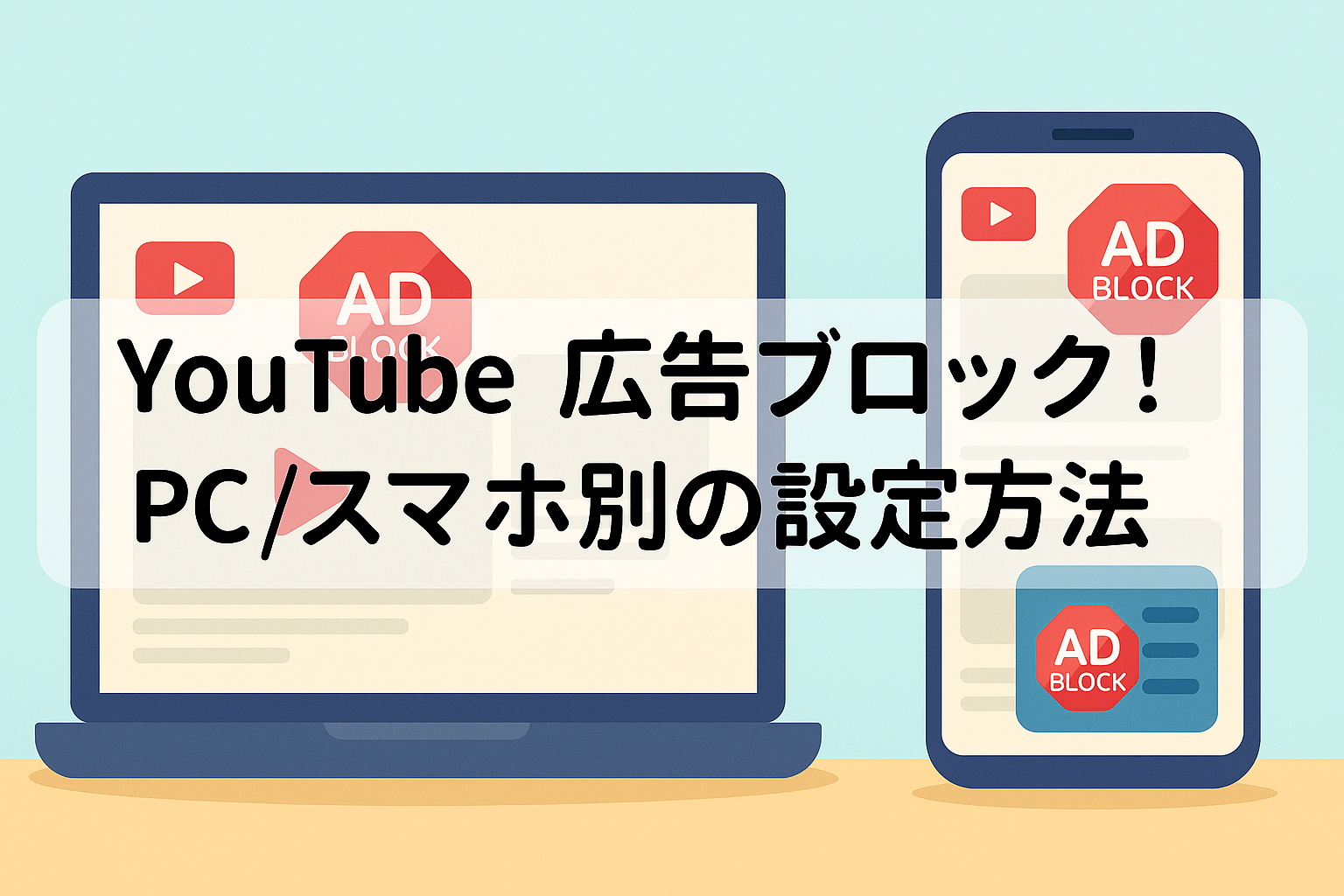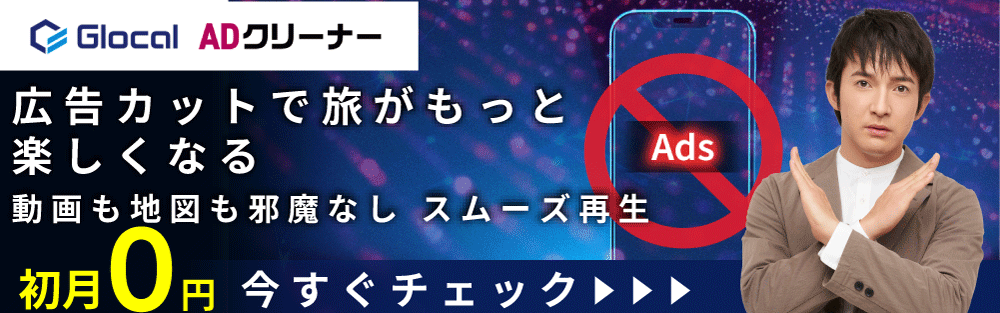社員T
社員TYouTubeの広告、最近多すぎない…?動画の途中で何度もCMが入って集中できないんだけど!



ですよね〜。毎日使うからこそ、広告が頻繁だとストレスになりますよね。せっかく楽しく見てても、中断されるとテンション下がっちゃいますもん。



なんとかならないの?広告ブロックってPCやスマホでもできるのかな…



もちろんできますよ!この記事で初心者の方でも分かりやすく、PCやスマホのYouTube広告をブロックする最新方法をご紹介します。
PC/スマホどちらにも使えて、30日間無料で試せる日本企業の広告ブロックツール、Glocal ADクリーナーもあります!
PCでのYouTube広告ブロック設定方法
PCでYouTubeの広告をブロックする最も簡単で一般的な方法は、お使いのブラウザに「拡張機能」を追加することです。拡張機能とは、ブラウザに新しい機能を追加するための小さなプログラムのことです。
ここでは、特に利用者が多いGoogle Chromeでの設定方法を中心に、FirefoxやEdgeでの設定についても解説します。
Chrome拡張機能「AdBlock」の導入手順
「AdBlock」は、世界中で最も利用されている広告ブロック拡張機能の一つです。設定がシンプルで、導入後すぐに効果を実感できます。
- Chromeウェブストアにアクセス
「Chromeウェブストア」にアクセスします。 - 「AdBlock」を検索
左上の検索窓に「AdBlock」と入力 → 評価が高い「AdBlock — 最高峰の広告ブロッカー」を選択 - Chromeに追加
右上の「Chromeに追加」ボタンをクリック - 拡張機能を追加
確認画面で「拡張機能を追加」をクリック
これで設定完了です。YouTubeなどを開いて広告が表示されないか確認しましょう。
(参考:AdBlock公式サイト)
Chrome拡張機能「uBlock Origin」の導入手順
uBlock Origin(ユーブロックオリジン)は動作が非常に軽く、PCへの負荷が少ないことで人気の拡張機能。高いブロック性能を持ちながら、サクサク動くのが特徴です。
おすすめポイント:PCの動作を重くしたくない方や、より強力なブロック性能を求める方に最適。
- Chromeウェブストアにアクセス:「Chromeウェブストア」を開く
- 「uBlock Origin」を検索:検索窓に「uBlock Origin」と入力して検索
- Chromeに追加:「Chromeに追加」ボタンをクリック
- 拡張機能を追加:確認画面で「拡張機能を追加」をクリック
最近のYouTube側の広告対策強化にも、迅速なアップデートで対応してくれることが多く、信頼性の高い選択肢です。
Firefox・Edgeでの広告ブロック設定
Mozilla FirefoxやMicrosoft Edgeをお使いの場合も、基本的な手順はChromeと同じです。それぞれのブラウザのアドオン(拡張機能)ストアから、同様のツールをインストールできます。
- Firefoxの場合:「Firefox BROWSER ADD-ONS」のページで「AdBlock」や「uBlock Origin」を検索して追加
- Edgeの場合:「Microsoft Edge アドオン」のページで「AdBlock」や「uBlock Origin」を検索して追加
どのブラウザでも、数クリックで簡単に広告ブロック環境を整えることが可能です。



拡張機能は強力ですが、ブラウザ外の広告(アプリ内動画広告や公式アプリの広告等)には対応しきれないことがあります。
こういった場合に、OSやアプリの枠を超えて広告をブロックし、しかも端末保証付き・日本企業運営の Glocal ADクリーナーが選択肢として非常に有力です
まずは無料で試したい方にも安心!今なら通信端末修理費用保険もついてくる!!
こちらをクリック↓
スマホでのYouTube広告ブロック設定方法
スマートフォンでYouTubeの広告をブロックする場合、PCとは少し方法が異なります。YouTube公式アプリ内の広告を直接消すことは難しいため、広告ブロック機能が搭載された専用のブラウザアプリを利用するのが一般的です。
iPhoneでの広告ブロック設定(専用ブラウザ)
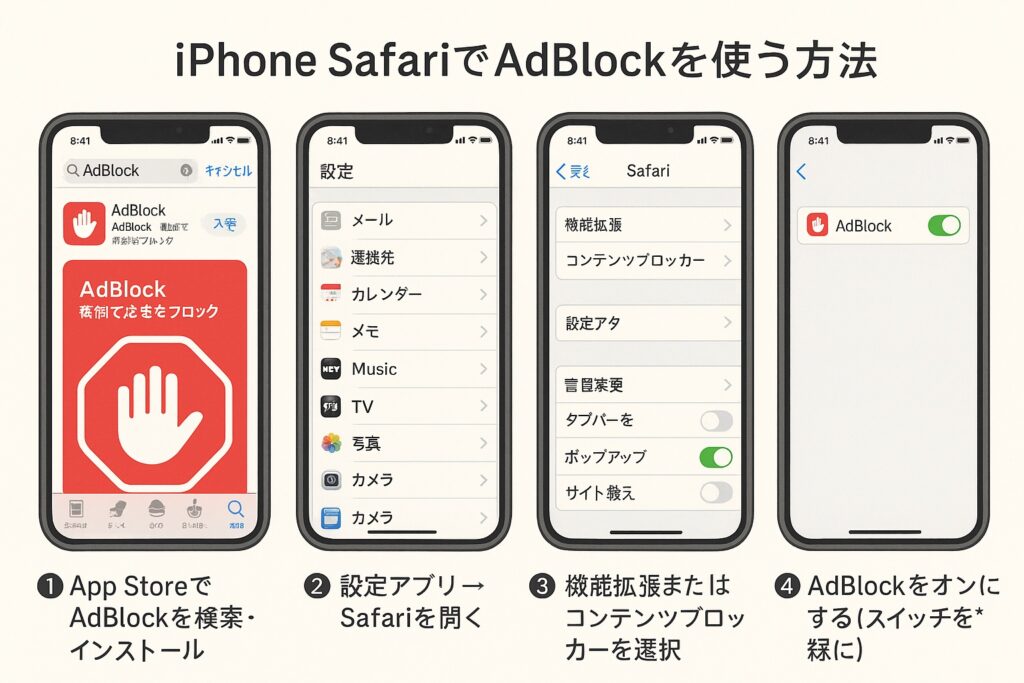
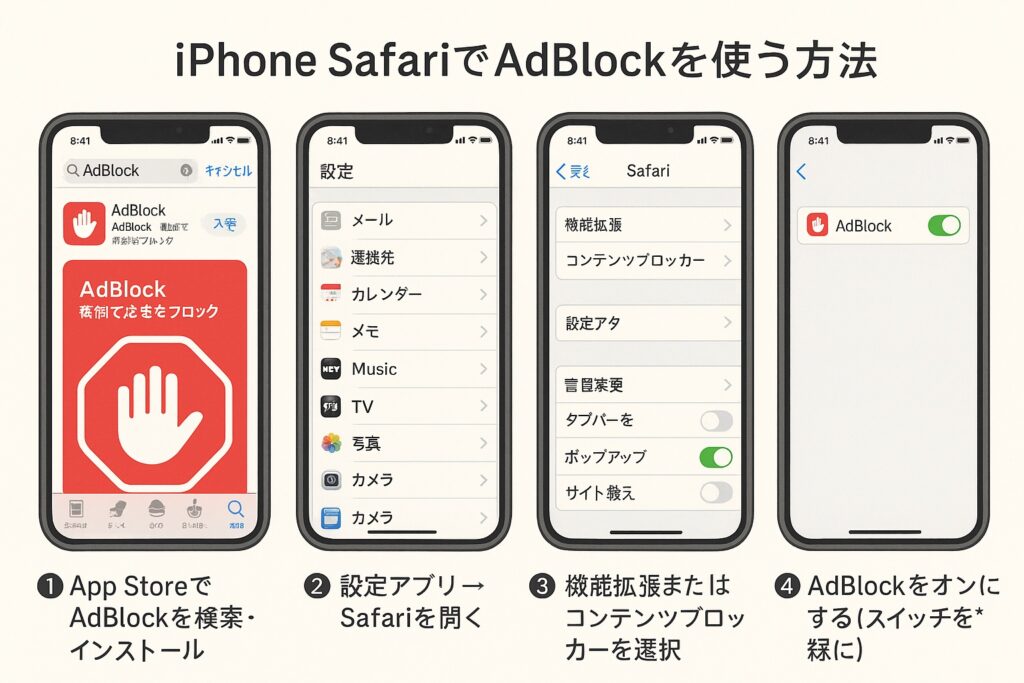
iPhoneユーザーの場合、App Storeから広告ブロック機能付きのブラウザをダウンロードするのが最も手軽な方法です。
- 広告ブロック機能を持つブラウザアプリをインストールし、そのブラウザでYouTubeを視聴します。
例えば、「Brave」や「AdGuard」といったアプリが有名です。App Storeで検索してアプリをインストールし、そのアプリ内でYouTubeのサイトを開いてみてください。公式アプリと同じように動画を視聴でき、かつ広告は表示されません。
Androidでの広告ブロック設定(専用アプリ)
Androidユーザーも同様に、広告ブロック機能付きのブラウザアプリを利用する方法が主流です。
- 要点 Google Playストアから対応アプリを導入するのが簡単で効果的です。
Androidでは、PC版と同様にFirefoxブラウザに「uBlock Origin」のアドオンを追加する方法も人気があります。これにより、PCと変わらない強力なブロック性能をスマホでも実現できます。
広告ブロック機能付きブラウザの利用
iPhone、Androidともに、広告ブロック機能が標準で搭載されたブラウザを使うのが最も簡単な解決策です。
代表的なブラウザとして「Brave」があります。このブラウザは、インストールするだけで自動的に広告やトラッカーをブロックしてくれるため、特別な設定は不要です。普段使っているブラウザの代わりに「Brave」でYouTubeを開くだけで、広告のない快適な視聴環境が手に入ります。
30日間無料でお試し日本企業が運営「Glocal ADクリーナー」
「Glocal ADクリーナー」は、PCやスマートフォンの煩わしい広告をワンクリックでブロックできる、株式会社グローカルネットが提供する広告ブロッカーです。
- 特徴
- 日本企業運営、初心者にも優しいシンプル操作
- 端末保証(最大5万円)つき
- 30日間無料体験あり!
- 公式サイト


おすすめ広告ブロックツール比較【無料】
ここでは、PCとスマホそれぞれでおすすめの無料広告ブロックツールを3つずつご紹介します。どれを選べば良いか迷っている方は、ぜひ参考にしてください。
PC向けおすすめ拡張機能3選
| 拡張機能 | 特徴 | おすすめユーザー |
|---|---|---|
| AdBlock | 世界で最も有名な広告ブロッカー。設定が簡単で導入後すぐ効果 | 初心者/まずは試してみたい方 |
| uBlock Origin | 軽量・高速でPCへの負荷が少ない。強力な広告ブロック性能 | 軽快さ重視/上級者も満足 |
| AdGuard | 広告ブロック+プライバシー保護。詳細な設定も可能 | 中級者以上/多機能を求める方 |
スマホ向けおすすめアプリ・ブラウザ3選
| アプリ/ブラウザ | 対応OS | 特徴 |
|---|---|---|
| Brave | iPhone / Android | 標準で広告ブロック機能搭載。高速表示でYouTubeも快適 |
| Glocal ADクリーナー | iPhone / Android | 日本企業が運営。30日間無料、さらに端末保証特典付 |
| AdGuard | iPhone / Android | ブラウザ広告を強力ブロック。Androidはアプリ全体の広告もブロック可 |
| Firefox + uBlock Origin | Android | PC同様のカスタマイズ性とブロック性能をスマホでも実現 |
無料サービスと有料サービスの違い
| 項目 | 無料ツール/設定方法 | Glocal ADクリーナー(有料) |
|---|---|---|
| 対応広告の種類 | ブラウザ広告やページ内広告中心 | YouTube広告、アプリ内・追従広告まで広く対応 |
| 設定の手間 | 拡張機能・ブラウザアプリを個別に設定する必要あり | インストール後すぐ使える/操作簡単 |
| サポートありか否か | 基本自己対応がほとんど | 日本企業運営・日本語サポートあり |
| 保障・安心感 | 補償なし・設定ミスのリスクあり | 通信端末修理補償付きで安心 |
| コスト | 無料/ほぼゼロ | 月額制だけど30日間無料体験あり |
安全なツールの選び方と注意点
- 公式サイトや公式ストアからダウンロード
Chromeウェブストア、App Store、Google Playなど信頼できる場所から入手 - レビューや評価を確認
ユーザー評価が高いものは信頼性が高い傾向 - 不要な権限を要求するツールは避ける
広告ブロックと無関係な個人情報へのアクセスを求めるものは危険 - 非公式サイトからの入手は避ける
安易なダウンロードはマルウェア感染の危険性あり
広告ブロックが効かない・機能しない時の対処法
「今まで使えていた広告ブロックが、急に効かなくなった…」 これは、YouTube側が広告ブロック対策を強化したことが原因である場合がほとんどです。そんな時は、以下の対処法を試してみてください。
フィルタリストを更新する
広告ブロックツールは、「フィルタリスト」という広告のリストを元に広告を非表示にしています。このリストが古いと、新しい形式の広告に対応できません。
- ツールの設定画面から、フィルタリストを手動で更新することで問題が解決する場合があります。
多くのツールでは、設定画面に「フィルタリストを今すぐ更新」といったボタンが用意されています。
拡張機能やアプリを再インストールする
ツールの一時的な不具合が原因である可能性も考えられます。一度拡張機能やアプリを削除し、再度インストールし直すことで正常に動作することがあります。
ブラウザのキャッシュをクリアする
ブラウザに保存されている古いデータ(キャッシュ)が、広告ブロックの動作を妨げているケースもあります。
- ブラウザの設定からキャッシュや閲覧履歴を削除することで、不具合が解消されることがあります。
これらの方法を試しても改善しない場合は、ツール側のアップデートを待つか、別のツールを試してみることをおすすめします。
YouTubeからの警告表示への対策【最新】
最近、「広告ブロッカーはYouTubeの利用規約に違反しています」といった警告が表示されるケースが増えています。これは、YouTubeが広告ブロッカー対策を本格化させたことによるものです。
YouTubeの広告ブロッカー対策の現状
YouTubeは、クリエイターが収益を得てコンテンツ制作を続けられるよう、広告収益を非常に重要視しています。そのため、広告ブロッカーの利用を検知し、動画の再生を制限するようになりました。
- YouTubeはプラットフォームを維持するため、広告ブロッカーへの対策を継続的に強化しています。
この動きは今後も続くと考えられ、広告ブロックツールとYouTubeのいたちごっこは続いていくでしょう。
現在も有効な警告の回避方法
「警告が表示されたら、もう広告はブロックできないの…?」 いいえ、そんなことはありません。多くの場合、以下の方法で対処できます。
- 広告ブロックツールのアップデートを待つ 「uBlock Origin」などの開発チームは、YouTube側の対策に対し、非常に迅速にフィルタを更新して対応しています。ツールが自動更新されるのを待つか、手動で更新を確認するのが最も基本的な対策です。
- フィルタリストを更新する 前述の通り、フィルタリストを手動で更新することで、警告を回避できる場合があります。
- 別のツールを試す 一時的に、現在使用しているツールとは別の広告ブロックツールを試してみるのも一つの手です。
常に最新のツールとフィルタを利用することが、警告を回避する鍵となります。
特定の広告だけをブロックすることは可能か
「不快な広告や、特定のチャンネルの広告だけを消したい…?」 多くの広告ブロックツールには、ページの特定の要素を手動で選択して非表示にする機能があります。これを使えば、特定の広告を狙ってブロックすることも不可能ではありません。
しかし、YouTubeの広告は動的に配信されるため、一度ブロックしても、次に同じ広告が表示されるとは限りません。そのため、恒久的な対策としてはあまり現実的ではないのが実情です。
広告ブロック以外の代替案
広告ブロックツールの利用には、設定の手間やYouTubeとのいたちごっこがつきものです。そうした手間をかけずに広告を非表示にしたい場合は、他の選択肢も検討してみましょう。
YouTube Premiumのメリット・デメリット
YouTubeが公式に提供する有料プラン「YouTube Premium」に加入すれば、すべての広告が非表示になります。
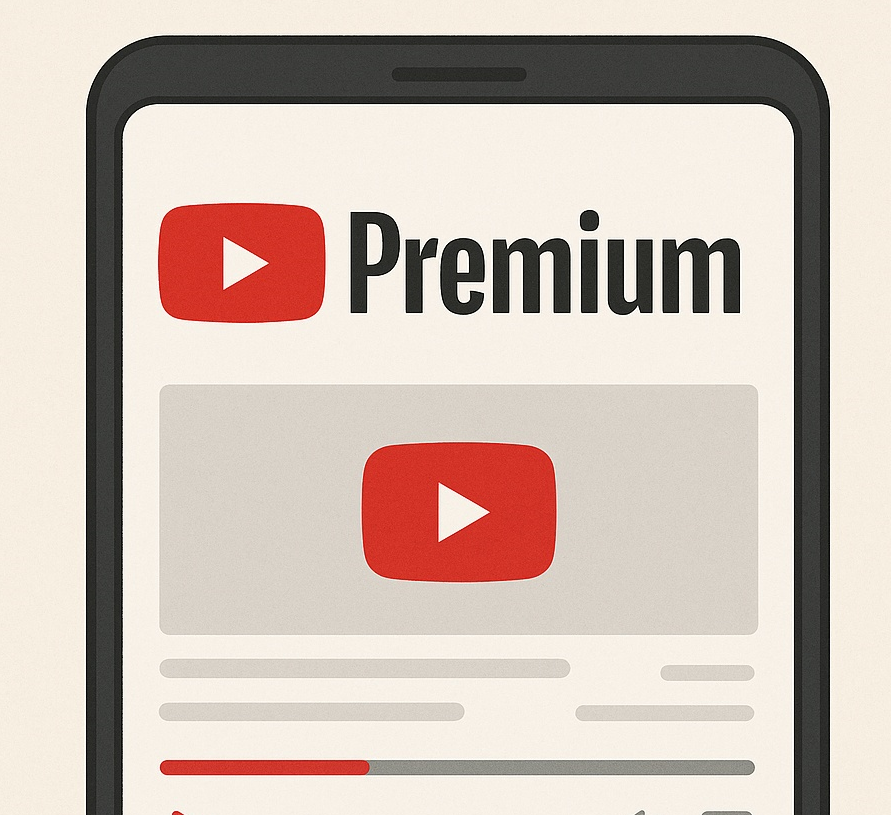
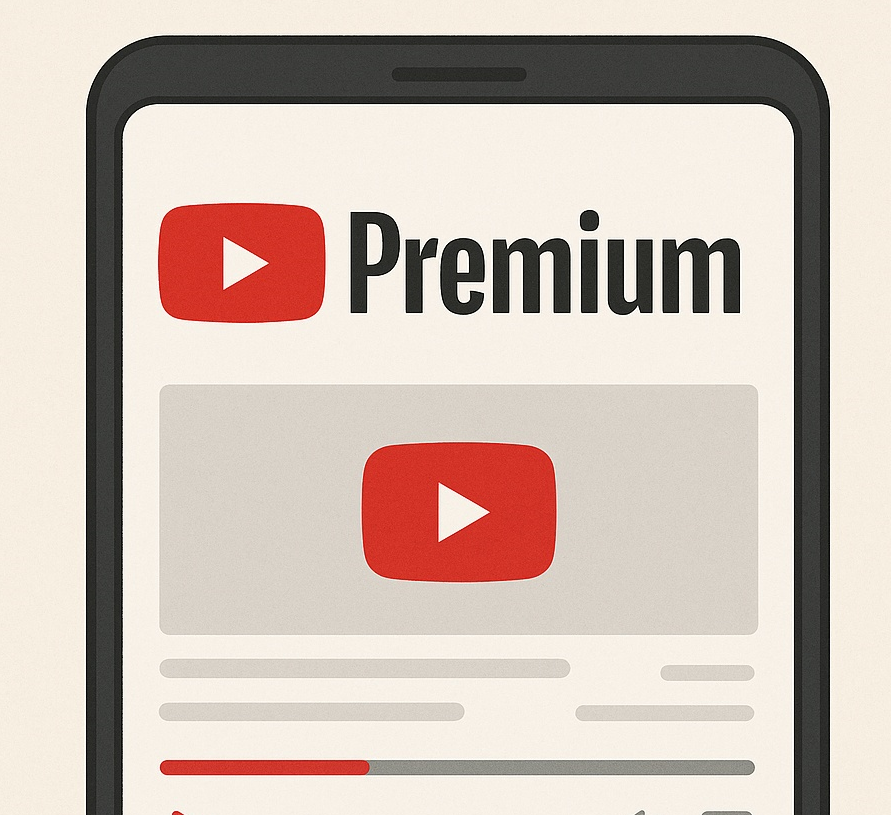
| メリット | デメリット |
|---|---|
|
広告が一切表示されず快適に視聴できる 動画・音楽をオフライン再生できる バックグラウンド再生に対応 YouTube Music Premiumも利用可能 一部地域で動画の読み込みが安定 |
月額料金が発生(約1,280円〜) 機能差が料金に見合わないと感じる場合あり 学割・ファミリー以外は割高感 広告ブロック拡張など無料代替手段が存在 国や地域で使えない機能がある |
こんな人におすすめ
- 広告なしで快適にYouTubeを楽しみたい
- 通勤・通学中にオフライン再生を活用したい
- 音楽も動画も一つのサービスで楽しみたい
- スマホでバックグラウンド再生を多用する
- 月額料金に見合うだけの利用頻度がある
安定性と多機能性を求めるなら、最も確実で快適な選択肢と言えるでしょう。
無料ツールと有料プランのどちらを選ぶべきか
- 無料ツールがおすすめな人
- とにかくコストをかけずに広告を消したい人
- 多少の設定の手間や、時々機能しなくなるリスクを許容できる人
- YouTube Premium(有料)がおすすめな人
- 安定して確実に広告を非表示にしたい人
- バックグラウンド再生やオフライン再生機能も使いたい人
- クリエイターを応援したいという気持ちがある人
あなたの使い方や価値観に合わせて、最適な方法を選んでみてください。
まとめ
今回は、PCとスマホでYouTubeの広告をブロックするための様々な方法を解説しました。
最後に、この記事の要点をまとめます。
- PCでの広告ブロック Chromeなどのブラウザに「uBlock Origin」や「AdBlock」といった拡張機能を追加するのが最も簡単です。
- スマホでの広告ブロック 広告ブロック機能付きのブラウザ「Brave」などを使うのが手軽で効果的です。
- ブロックが効かない・警告が出る場合 ツールのフィルタリストを更新するか、ツール自体をアップデートすることで解決できる場合が多いです。
- 広告ブロック以外の選択肢 安定性と多機能性を求めるなら、公式の「YouTube Premium」が最も確実な方法です。
広告によるストレスから解放されれば、YouTubeの視聴はもっと楽しく、快適になります。ぜひこの記事を参考にして、あなたにぴったりの方法を見つけてください。
まずは無料で試したい方にも安心!今なら通信端末修理費用保険もついてくる!!
こちらをクリック↓
グローカルネットでは、電子通信事業者としての経験を活かしたさまざまなサービスを提供中です。
繋ぎ方が分からないなどのお問合せも日本人スタッフが対応します。
お気軽にお問合せください。
オンプレミス環境でも導入できるリモートアクセスVPN『だれリモVPN』の詳細はこちら
ネット環境を問わない『固定IPアドレス付与サービス』の詳細はこちら
海外から日本の動画が見られる『動画視聴VPN』の詳細はこちら
大容量クラウド型モバイルWiFiルーター『Glocal WiFi』の詳細はこちら
日本でも海外でも使える通信『Glocal eSIM』の詳細はこちら
通信商材に特化した通販サイト『GlocalShop』の詳細はこちら
広告カットでスムーズ再生!『Glocal ADクリーナー』の詳細はこちら
#GlocalADクリーナー #広告ブロック #YouTube #YouTube広告